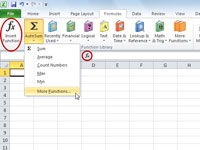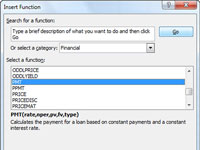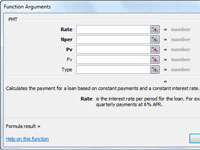Dialogboksen Sett inn funksjon i Excel 2010 forenkler oppgaven med å bruke funksjoner i Excel-regnearkene. Dialogboksen Sett inn funksjon hjelper deg med å finne riktig funksjon for den aktuelle oppgaven og gir også informasjon om argumentene som funksjonen tar. Hvis du bruker dialogboksen Sett inn funksjon, trenger du ikke skrive funksjoner direkte inn i regnearkceller. I stedet guider dialogboksen deg gjennom en (for det meste) pek-og-klikk-prosedyre.
A rgumenter er deler av informasjon som funksjoner bruker til å beregne og returnere en verdi.
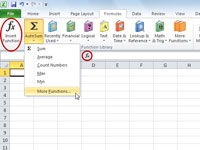
1Vis dialogboksen Sett inn funksjon.
De vanligste måtene å gjøre dette på er ved å klikke Sett inn funksjon-knappen på Formler-fanen eller ved å klikke Sett inn funksjon-knappen (som ser ut som f x ) på formellinjen. Du kan også få tilgang til dialogboksen Sett inn funksjon ved å klikke på den lille pilen nederst på Autosum-knappen på Formler-fanen på båndet og velge Flere funksjoner.
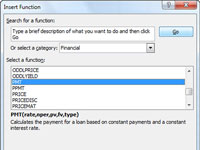
2Velg en funksjonskategori i listen Velg en kategori.
Hvis du ikke vet hvilken kategori du skal velge, velger du Alle for å vise alle funksjonene i listen Velg en funksjon. Du kan også skrive inn en kort beskrivelse i Søk etter en funksjon-boksen og klikke på Gå.
3Velg ønsket funksjon i listen Velg en funksjon.
En beskrivelse av den valgte funksjonen, sammen med funksjonssyntaksen, vises nederst i dialogboksen.
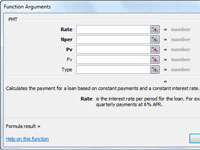
4 Klikk OK.
Dialogboksen Funksjonsargumenter vises. Det er her du legger inn eller velger argumentene for funksjonen. Klikk på koblingen Hjelp til denne funksjonen nederst i dialogboksen for mer informasjon om funksjonen.
5Skriv inn funksjonsargumentene og klikk OK.
Argumenter kan være referanser til celler, tekst eller tall som du skriver direkte inn i tekstboksene, eller til og med andre formler. Klikk på Avbryt hvis du vil gå tilbake til regnearket uten å angi en funksjon.